Utilización del controlador de la impresora con Windows XP, 2000 y NT 4.0. Epson LQ-2090, LQ590, LQ-590
Add to my manuals
260 Pages
advertisement
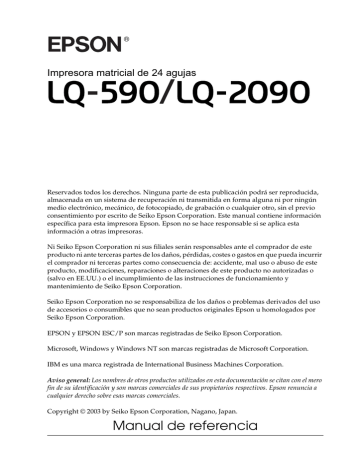
Una vez comprobados los ajustes del controlador de la impresora y realizadas todas las modificaciones necesarias, puede comenzar a imprimir.
3
3
Utilización del controlador de la impresora con Windows XP, 2000 y NT 4.0
3
Puede acceder al controlador de la impresora desde las aplicaciones de Windows o desde el menú Start (Inicio).
❏ Si accede al controlador de la impresora desde una aplicación de Windows, los ajustes que defina sólo tendrán efecto en la
Windows” en la página 76 para obtener más información.
❏ Si accede al controlador de la impresora desde el menú Start
(Inicio), los ajustes que defina en el controlador de la impresora tendrán efecto sobre todas las aplicaciones.
información.
3
3
3
3
3
Para revisar y modificar los ajustes del controlador de la
impresora, consulte “Cambio de los ajustes del controlador de la impresora” en la página 81.
3
Nota:
❏ Los ejemplos de la sección siguiente corresponden al modelo
LQ-2090. Si utiliza el modelo LQ-590, sustituya el nombre de modelo por LQ-590 en los ejemplos. Las instrucciones son las mismas para los dos modelos.
❏ La mayoría de las aplicaciones de Windows tienen prioridad sobre
los ajustes realizados con el controlador de la impresora; sin embargo hay otras aplicaciones que no lo hacen. Por tanto, resulta conveniente comprobar si los ajustes del controlador de la impresora son los deseados.
3
3
3
Software de la impresora
75
Acceso al controlador de la impresora desde las aplicaciones de Windows
Siga estos pasos para acceder al controlador de la impresora desde una aplicación de Windows:
Nota:
Los ejemplos contenidos en la siguiente sección hacen referencia al sistema operativo Windows 2000. Es posible que las ilustraciones no coincidan con lo que aparece en su pantalla, pero las instrucciones que debe seguir son las mismas.
1. Seleccione Print Setup (Configurar impresora) o Print
(Imprimir) en el menú File (Archivo) de su aplicación.
Asegúrese de que la impresora está seleccionada en la lista desplegable Name (Nombre) del cuadro de diálogo Print
(Imprimir) o Print Setup (Configurar impresora) que aparece.
76
Software de la impresora
2. Haga clic en Printer (Impresora), Setup (Configurar),
Properties (Propiedades) u Options (Opciones). Es posible que deba hacer clic en varios de estos botones.
Aparecerá la ventana Document Properties (Propiedades del documento) y verá los menús Layout (Composición) o
Paper/Quality (Papel/Calidad). Estos menús contienen los ajustes del controlador de la impresora.
3
3
3
3
3
3
3
3
3
3
3
3
Software de la impresora
77
3. Para ver un menú, haga clic en la ficha correspondiente de la parte superior de la ventana. Si desea cambiar los ajustes,
consulte “Cambio de los ajustes del controlador de la impresora” en la página 81.
Acceso al controlador de la impresora desde el menú Start (Inicio)
Siga estos pasos para acceder al controlador de la impresora desde el menú Start (Inicio):
Nota:
Las capturas de pantalla que se muestran en este procedimiento corresponden al sistema operativo Windows 2000. Es posible que las ilustraciones no coincidan con lo que aparece en su pantalla, pero las instrucciones que debe seguir son las mismas.
78
Software de la impresora
1. Haga clic en el botón Start (Inicio) y luego señale Settings
(Configuración).
3
2. Haga clic en Printers (Impresoras).
3. Haga clic con el botón derecho en el icono de la impresora y, a continuación, seleccione Printing Preferences
(Preferencias de impresión) (en Windows XP o 2000) o
Document Defaults (Valores predeterminados del documento) (en Windows NT 4.0). Aparecerá la ventana
Default Document Properties (Propiedades de documento predeterminado), que contiene los menús Layout
(Composición) y Paper/Quality (Papel/Calidad). Estos menús muestran los ajustes del controlador de la impresora.
3
3
3
3
3
3
3
3
3
3
3
Software de la impresora
79
Si hace clic en Properties (Propiedades) en el menú que aparece al hacer clic con el botón derecho del mouse (ratón) en el icono de la impresora, aparecerá la ventana del software de la impresora que contiene los menús utilizados para configurar los ajustes del controlador de la impresora.
4. Para ver un menú, haga clic en la ficha correspondiente de la parte superior de la ventana. Si desea más información sobre
80
Software de la impresora
advertisement
* Your assessment is very important for improving the workof artificial intelligence, which forms the content of this project
Key Features
- Buffer size: 128 KB
- Standard interfaces: USB 1.1
- Print head: 24-pin 8 million characters
- 42 W
Related manuals
advertisement
Table of contents
- 3 Contenido
- 9 Instrucciones de seguridad
- 9 Advertencias, precauciones y notas
- 9 Símbolo de precaución por la presencia de componentes a altas temperaturas
- 10 Instrucciones importantes de seguridad
- 17 Manipulación del papel
- 17 Selección de un origen del papel
- 17 Impresión en papel continuo
- 20 Impresión en hojas sueltas
- 21 Ajuste de la palanca de liberación del papel
- 23 Ajuste de la palanca de grosor del papel
- 24 Carga de papel continuo
- 24 Colocación del papel continuo
- 25 Carga de papel continuo con el tractor
- 56 Utilización de la función de corte
- 59 Carga de hojas sueltas
- 60 Tipos de papel disponibles
- 60 Utilización de la guía del papel
- 61 Carga de papel en la guía del papel
- 63 Uso de la guía frontal de hojas o de la guía frontal del papel
- 64 Carga de papel especial
- 64 Impresos con copias
- 65 Etiquetas
- 67 Sobres
- 69 Tarjetas
- 70 Alternación entre la impresión en papel continuo y la impresión en hojas sueltas
- 70 Paso a la impresión en hojas sueltas
- 72 Paso a la impresión en papel continuo
- 72 Utilización de la función de microajuste
- 73 Ajuste de la posición de corte
- 75 Ajuste de la posición de inicio de página
- 77 Software de la impresora
- 77 Acerca del software de su impresora
- 78 Utilización del controlador de la impresora con Windows Me, 98 y 95
- 79 Acceso al controlador de la impresora desde las aplicaciones de Windows
- 81 Acceso al controlador de la impresora desde el menú Start (Inicio)
- 82 Cambio de los ajustes del controlador de la impresora
- 83 Utilización del controlador de la impresora con Windows XP, 2000 y NT 4.0
- 84 Acceso al controlador de la impresora desde las aplicaciones de Windows
- 86 Acceso al controlador de la impresora desde el menú Start (Inicio)
- 89 Cambio de los ajustes del controlador de la impresora
- 89 Aspectos generales de los ajustes del controlador de la impresora
- 93 Utilización de EPSON Status Monitor 3
- 94 Configuración de EPSON Status Monitor 3
- 96 Acceso a EPSON Status Monitor 3
- 97 Configuración de la impresora en una red
- 97 Uso compartido de la impresora
- 98 Configuración de la impresora como impresora compartida
- 100 Utilización de un controlador adicional
- 107 Configuración para los clientes
- 116 Instalación del controlador de la impresora desde el CD-ROM
- 118 Cancelación de la impresión
- 119 Desinstalación del software de la impresora
- 119 Desinstalación del controlador de impresión y de EPSON Status Monitor 3
- 125 Panel de control
- 125 Botones e indicadores luminosos
- 129 Selección de una fuente y un paso
- 131 Acerca de los ajustes predeterminados de su impresora
- 132 Los ajustes predeterminados
- 139 Cambio de los ajustes predeterminados
- 142 Modo de bloqueo
- 142 Activación y desactivación del modo de bloqueo
- 143 Cambio del ajuste del modo de bloqueo
- 147 Solución de problemas
- 147 Diagnóstico del problema
- 148 Utilización de los indicadores de error
- 150 EPSON Status Monitor 3
- 150 Impresión de una página de autocomprobación
- 152 Impresión de un volcado hexadecimal
- 154 Problemas y soluciones
- 155 Problemas de alimentación
- 156 Problemas de carga o de avance del papel
- 159 Problemas de posición de la impresión
- 161 Problemas de impresión o de calidad de la impresión
- 167 Problemas de red
- 168 Solución de problemas de USB
- 172 Solución de atascos de papel
- 173 Alineación de las líneas verticales de la impresión
- 175 Cancelación de la impresión
- 177 Cómo ponerse en contacto con Atención al cliente
- 178 Para los usuarios de Norteamérica
- 179 Para los usuarios de Latinoamérica
- 180 Para los usuarios de Europa
- 180 Para usuarios en el Reino Unido y la República de Irlanda
- 182 Para usuarios en Alemania
- 182 Francia
- 183 España
- 183 Italia
- 183 Portugal
- 184 Austria
- 184 Países Bajos
- 184 Bélgica y Luxemburgo
- 184 Suiza
- 185 Opciones y consumibles
- 185 Cartucho de cinta
- 185 Cartucho de cinta original de Epson
- 185 Sustitución del cartucho de cinta
- 193 Alimentador de hojas sueltas
- 194 Instalación del alimentador de hojas sueltas
- 197 Carga de papel en el alimentador de hojas sueltas de una bandeja
- 201 Carga de papel en el alimentador de hojas sueltas de gran capacidad
- 206 Montaje del alimentador de hojas sueltas de doble bandeja
- 208 Selección del recorrido del papel (bandeja 1 o bandeja 2)
- 210 Utilización de una guía de hojas frontal o de una guía de papel frontal
- 211 Instalación de la guía de hojas frontal o de la guía del papel frontal
- 213 Carga de papel en la guía frontal de hojas o en la guía frontal del papel
- 217 Soporte para rollo de papel
- 217 Montaje del soporte para rollo de papel
- 219 Instalación del soporte para rollo de papel
- 220 Carga de un rollo de papel
- 223 Extracción del rollo de papel
- 223 Unidad pull adicional
- 224 Tarjeta de interfaz
- 225 Instalación de una tarjeta de interfaz
- 226 Servidor de impresión
- 227 Información sobre el producto
- 227 Partes de la impresora
- 229 Especificaciones de la impresora
- 229 Mecánicas
- 232 Electrónicas
- 235 Eléctricas
- 236 Entorno
- 236 Papel
- 243 Área imprimible
- 245 Listas de comandos
- 245 Códigos de control ESC/P de EPSON
- 246 Códigos de control de emulación PPDS de IBM
- 247 Estándares y aprobaciones
- 248 Limpieza de la impresora
- 250 Transporte de la impresora
- 253 Glosario
- 257 Índice